Instrukcje usuwania niechcianej aplikacji Viewndown
![]() Napisany przez Tomasa Meskauskasa, (zaktualizowany)
Napisany przez Tomasa Meskauskasa, (zaktualizowany)
Jaką aplikacją jest Viewndown?
Nasz zespół badawczy odkrył aplikację Viewndown podczas rutynowego badania podejrzanych witryn. W materiałach promocyjnych przedstawiono ją jako narzędzie umożliwiające przypięcie wybranego okna i umieszczenie go na wierzchu innych.
Po kontroli ustaliliśmy, że Viewndown działa jako oprogramowanie proxy – porywacz przepustowości internetu. Może także posiadać inne niechciane/niebezpieczne funkcje.
Ze względu na takie zachowanie Viewndown jest sklasyfikowana jako PUA (potencjalnie niechciana aplikacja). Warto zauważyć, że aplikacje te często infiltrują systemy w pakietach, tj. razem z innym niechcianym, a nawet złośliwym oprogramowaniem.
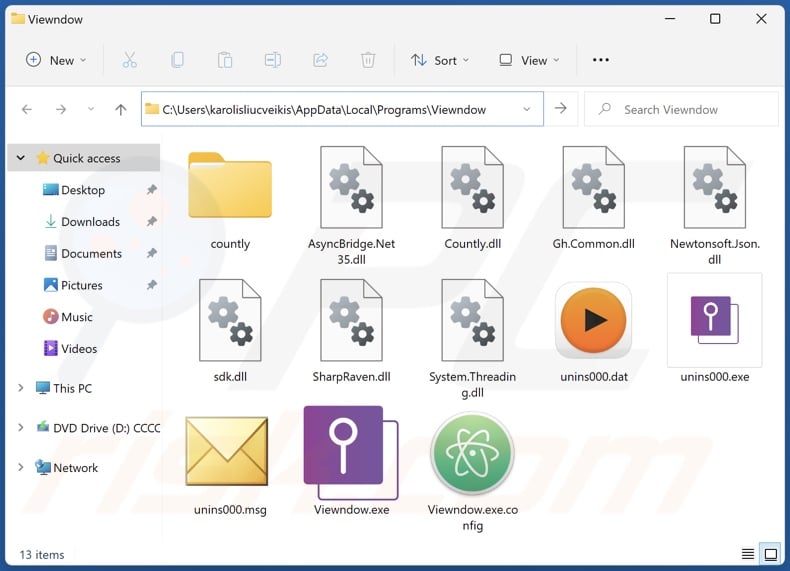
Przegląd aplikacji Viewndown
Viewndown ma możliwość wykorzystania proxy, która pozwala aplikacji korzystać z zasobów internetowych urządzenia. Czynność ta może obciążyć przepustowość i obniżyć jakość przeglądania sieci.
Chociaż niektóre programy obiecują umożliwić użytkownikom generowanie „pasywnego dochodu" poprzez wykorzystanie serwerów proxy (należy pamiętać, że te aplikacje są również uważane za potencjalne zagrożenie), Viewndown tego nie oferuje. W związku z tym nie ma korzyści z udostępniania przez tę aplikację zasobów internetowych użytkowników.
Wykorzystywanie serwerów proxy może być wykorzystywane do zgodnych z prawem celów, takich jak obejście blokowania geograficznego z nieszkodliwych powodów, przeglądanie nieszkodliwych witryn (np. stron/streamów z wiadomościami, platform handlu elektronicznego itp.), badań rynkowych/demograficznych itd. Nie ma jednak gwarancji, że ruch przesyłany przez urządzenia użytkowników będzie zgodny z opisem.
Oprogramowanie proxy było wykorzystywane do zbierania danych osobowych z portali rządowych i innych wrażliwych witryn, podstępnego klikania reklam na podejrzanych/szkodliwych stronach, zbiorczego rejestrowania mediów społecznościowych i innych kont, odwiedzania stron internetowych rozsyłających złośliwe oprogramowanie itd.
Podobnie jak wiele PUA, umowa EULA (umowy licencyjne użytkownika końcowego) Viewndown informuje użytkowników o jej zachowaniu (tj. korzystaniu z proxy). Dlatego to oprogramowanie jest uważane za legalne, a jego twórcy/wydawcy nie ponoszą odpowiedzialności. Ponadto usługi proxy oferowane przez te aplikacje są zwykle używane przez strony trzecie – dlatego też dokładny sposób ich wykorzystania może nawet nie być zamierzony ani monitorowany przez programistów.
Potencjalnie niechciane aplikacje często mają niechciane i potencjalnie niebezpieczne możliwości. Aplikacje te mogą również zostać zainstalowane razem z innym niechcianym oprogramowaniem.
PUA mogą wykazywać zdolności typu adware, tj. potajemnie klikać reklamy, wyświetlać treści graficzne stron trzecich (np. okienka pop-up, banery, nakładki itp.) lub powodować przekierowania. Reklamy wyświetlane przez adware przeważnie promują oszustwa internetowe, zawodne/niebezpieczne oprogramowanie i złośliwe oprogramowanie. Niektóre z nich po kliknięciu potrafią podstępnie pobierać/instalować.
Niechciane aplikacje mogą również posiadać funkcjonalności porywania przeglądarki. Dokonują zmian w ustawieniach przeglądarki, aby promować (poprzez przekierowania) fałszywe wyszukiwarki.
Wspomniane witryny zwykle nie mogą samodzielnie generować wyników wyszukiwania, dlatego przekierowują do oryginalnych wyszukiwarek (np. Bing, Yahoo, Google itp.). W rzadkich przypadkach, gdy witryny te mogą udostępniać wyniki wyszukiwania, są one nieistotne i mogą zawierać sponsorowane, niegodne zaufania, zwodnicze, a nawet złośliwe treści.
Większość PUA zbiera prywatne informacje, np. historię przeglądania i wyszukiwarek, internetowe pliki cookie, dane logowania do konta, dane osobowe, numery kart kredytowych itp. Zebrane dane można zarabiać poprzez sprzedaż stronom trzecim (potencjalnie cyberprzestępcom).
Podsumowując, obecność oprogramowania takiego jak Viewndown na urządzeniach może skutkować infekcjami systemu, poważnymi problemami prywatności, stratami finansowymi i kradzieżą tożsamości.
| Nazwa | Proxyware Viewndown |
| Typ zagrożenia | PUP (potencjalnie niechciany program), PUA (potencjalnie niechciana aplikacja), oprogramowanie proxy, porywacz przepustowości Internetu |
| Rzekoma funkcjonalność | Utrzymywanie (tj. przypinanie) okna nad innymi. |
| Nazwy wykrycia (instalatora) | Fortinet (W32/PossibleThreat), Kaspersky (Not-a-virus:UDS:Server-Proxy.Win32.Taskb), MaxSecure (Trojan.Malware.178957889.susgen), Sophos (Generic Reputation PUA (PUA)), TrendMicro (Proxyware.Win32.Viewndow.A), Pełna lista wykrycia (VirusTotal) |
| Nazwy wykrycia (aplikacji) | TrendMicro (Proxyware.MSIL.ViewNDow.A), Pełna lista wykrycia (VirusTotal) |
| Nazwa zwodniczego procesu | Viewndown (nazwa procesu może się różnić) |
| Objawy | Zmniejszona prędkość przeglądania internetu. Na twoim komputerze nagle pojawił się program, którego instalacji nie pamiętasz. Wyświetlanie reklam niepochodzących z przeglądanych witryn. Natrętne reklamy pop-up. Nieuczciwe przekierowania. |
| Metody dystrybucji | Zwodnicze reklamy pop-up, instalatory bezpłatnego oprogramowania (sprzedaż wiązana). |
| Zniszczenie | Problemy z prywatnością, straty pieniężne, niechciane reklamy/okienka pop-up, powolne przeglądanie i wydajność komputera. |
| Usuwanie malware (Windows) | Aby usunąć możliwe infekcje malware, przeskanuj komputer profesjonalnym oprogramowaniem antywirusowym. Nasi analitycy bezpieczeństwa zalecają korzystanie z Combo Cleaner. |
Przykłady potencjalnie niechcianych aplikacji
Przeanalizowaliśmy niezliczoną ilość niechcianych aplikacji, a Pinaview to aplikacja identyczna z Viewndown, a Y-Cleaner, VBScrollLIB, Web Resource Viewer, Personalized_notepad_with_reminders – to tylko niektóre z naszych najnowszych artykułów na temat PUA.
Niechciane oprogramowanie zwykle wygląda na legalne i oferuje przydatne funkcje. Jednak te funkcje rzadko działają zgodnie z reklamą, a w większości przypadków w ogóle nie działają. Należy wspomnieć, że nawet jeśli aplikacja lub rozszerzenie przeglądarki działa zgodnie z reklamą, nie jest to ostateczny dowód legalności ani bezpieczeństwa.
Jak zainstalowano potencjalnie niechciane aplikacje na moim komputerze?
Viewndown ma „oficjalną" promocyjną stronę internetową. PUA są również promowane na stronach z oszustwami. Użytkownicy uzyskują dostęp do takich stron głównie poprzez przekierowania spowodowane przez witryny korzystające z fałszywych sieci reklamowych, natrętne reklamy, spamowe powiadomienia przeglądarki, błędnie wpisane adresy URL lub zainstalowane adware.
Ponadto niechciane aplikacje mogą być dołączane do zwykłych programów. Zagrożenie niezamierzonym wpuszczeniem dołączonych produktów do systemu zwiększa się w przypadku pobierania produktów z niezaufanych źródeł (np. witryn z freeware i bezpłatnym hostingiem plików, sieci udostępniania peer-to-peer itp.) oraz nieostrożnego podchodzenia do procesów instalacji (np. ignorowania warunków, korzystania z „Łatwych"/„Szybkich" itp. ustawień).
Niechciane oprogramowanie rozprzestrzenia się również za pomocą natrętnych reklam. Po kliknięciu niektóre reklamy mogą uruchamiać skrypty w celu pobrania/instalacji bez zgody użytkownika.
Jak uniknąć instalacji niechcianych aplikacji?
Ważne jest, aby sprawdzać oprogramowanie i pobierać je wyłącznie z oficjalnych/zweryfikowanych kanałów. Należy ostrożnie podchodzić do procesów instalacji, np. czytając warunki, sprawdzając możliwe opcje, korzystając z „Niestandardowych"/„Zaawansowanych" ustawień i rezygnując ze wszystkich dodatkowych aplikacji, rozszerzeń, funkcji itp.
Radzimy również zachować ostrożność podczas przeglądania sieci, ponieważ fałszywe i złośliwe treści online zwykle wydają się autentyczne i nieszkodliwe. Przykładowo, choć natrętne reklamy mogą wyglądać nieszkodliwie, przekierowują do niewiarygodnych i podejrzanych witryn (np. z hazardem, pornografią, randkami dla dorosłych, promującymi oszustwa itp.).
W przypadku ciągłego napotkania tego rodzaju reklam/przekierowań sprawdź urządzenie i natychmiast usuń wszystkie podejrzane aplikacje oraz rozszerzenia/wtyczki przeglądarki. Jeśli twój komputer jest już zainfekowany PUA, zalecamy wykonanie skanowania za pomocą Combo Cleaner, aby automatycznie je usunąć.
Konfigurator instalacji aplikacji Viewndown:
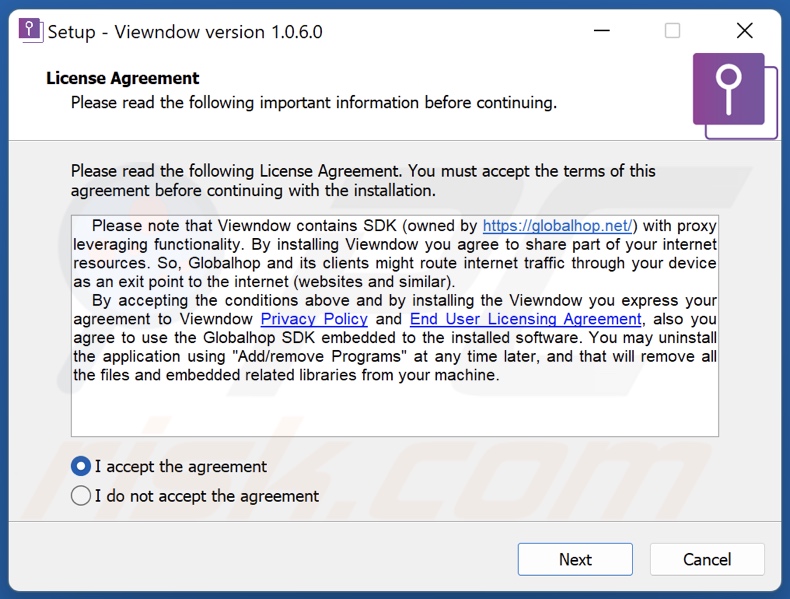
Proces aplikacji Viewndown w Menedżerze zadań Windows ("Viewndown" – nazwa procesu):
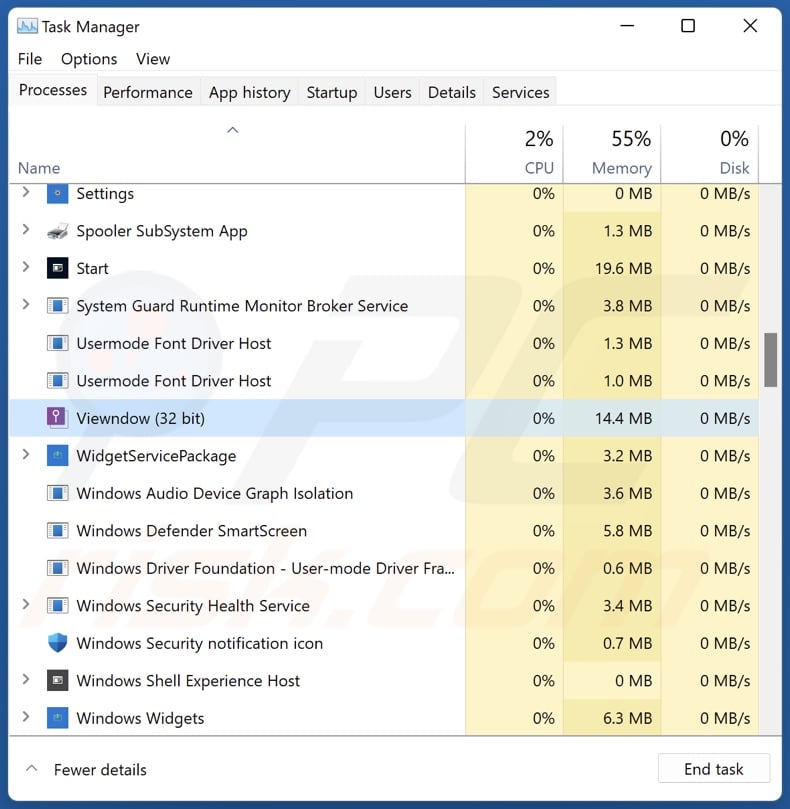
Witryna promująca aplikację Viewndown:
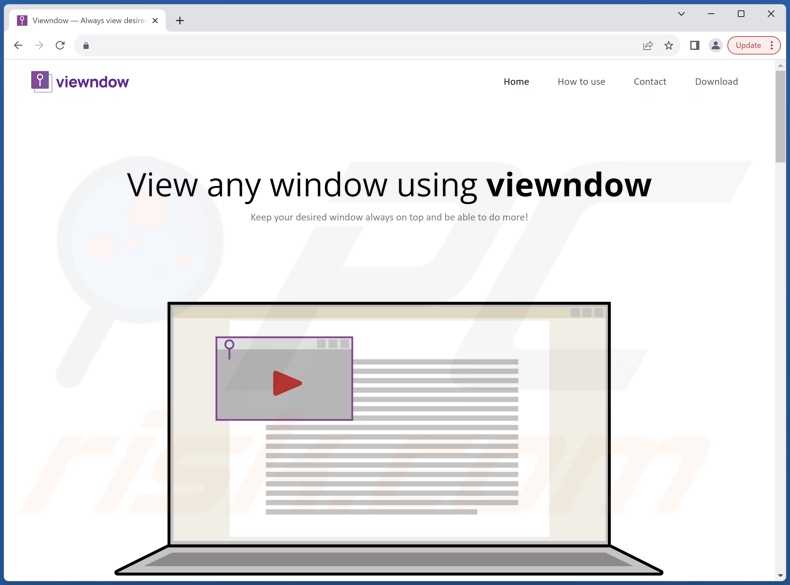
Natychmiastowe automatyczne usunięcie malware:
Ręczne usuwanie zagrożenia może być długim i skomplikowanym procesem, który wymaga zaawansowanych umiejętności obsługi komputera. Combo Cleaner to profesjonalne narzędzie do automatycznego usuwania malware, które jest zalecane do pozbycia się złośliwego oprogramowania. Pobierz je, klikając poniższy przycisk:
▼ POBIERZ Combo Cleaner
Bezpłatny skaner sprawdza, czy twój komputer został zainfekowany. Aby korzystać z w pełni funkcjonalnego produktu, musisz kupić licencję na Combo Cleaner. Dostępny jest 7-dniowy bezpłatny okres próbny. Combo Cleaner jest własnością i jest zarządzane przez Rcs Lt, spółkę macierzystą PCRisk. Przeczytaj więcej. Pobierając jakiekolwiek oprogramowanie wyszczególnione na tej stronie zgadzasz się z naszą Polityką prywatności oraz Regulaminem.
Szybkie menu:
- Czym jest Viewndown?
- KROK 1. Odinstalowanie zwodniczych aplikacji przy użyciu Panelu sterowania.
- KROK 2. Usuwanie zwodniczych rozszerzeń z Google Chrome.
- KROK 3. Usuwanie potencjalnie niechcianych wtyczek z Mozilla Firefox.
- KROK 4. Usuwanie zwodniczych rozszerzeń z Safari.
- KROK 5. Usuwanie zwodniczych wtyczek z Microsoft Edge.
Usuwanie potencjalnie niechcianych aplikacji:
Użytkownicy Windows 10:

Kliknij prawym przyciskiem myszy w lewym dolnym rogu ekranu i w menu szybkiego dostępu wybierz Panel sterowania. W otwartym oknie wybierz Programy i funkcje.
Użytkownicy Windows 7:

Kliknij Start ("logo Windows" w lewym dolnym rogu pulpitu) i wybierz Panel sterowania. Zlokalizuj Programy i funkcje.
Użytkownicy macOS (OSX):

Kliknij Finder i w otwartym oknie wybierz Aplikacje. Przeciągnij aplikację z folderu Aplikacje do kosza (zlokalizowanego w Twoim Docku), a następnie kliknij prawym przyciskiem ikonę Kosza i wybierz Opróżnij kosz.
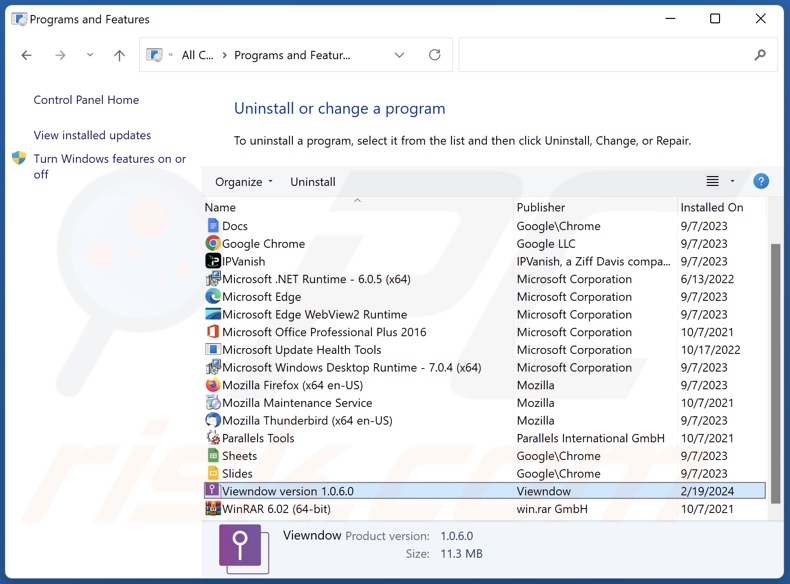
W oknie odinstalowywania programów spójrz na „Viewndown" oraz inne podejrzane/ostatnio zainstalowane aplikacje, wybierz te wpisy i kliknij przycisk „Odinstaluj" lub „Usuń".
Po odinstalowaniu potencjalnie niechcianej aplikacji przeskanuj swój komputer pod kątem wszelkich pozostałych niepożądanych składników lub możliwych infekcji złośliwym oprogramowaniem. Zalecane oprogramowanie usuwania malware.
Usuwanie zwodniczych rozszerzeń z przeglądarek internetowych:
W czasie badań Viewndown nie zainstalowała żadnych niechcianych rozszerzeń przeglądarki, jednak niektóre niechciane aplikacje mogą być instalowane razem z oprogramowaniem reklamowym i porywaczami przeglądarki. Jeśli podczas przeglądania internetu widzisz niechciane reklamy lub przekierowania, kontynuuj poniższą instrukcję usuwania.
Film pokazujący, jak usunąć potencjalnie niechciane dodatki do przeglądarki:
 Usuwanie złośliwych rozszerzeń z Google Chrome:
Usuwanie złośliwych rozszerzeń z Google Chrome:
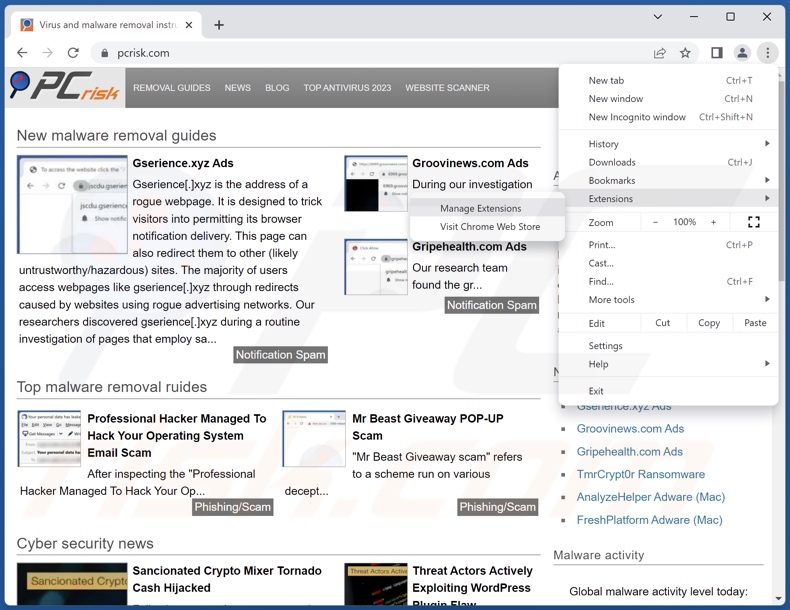
Kliknij ikonę menu Chrome ![]() (w prawym górnym rogu przeglądarki Google Chrome) wybierz „Więcej narzędzi" i kliknij „Rozszerzenia". Zlokalizuj wszystkie ostatnio zainstalowane podejrzane rozszerzenia, wybierz te wpisy i kliknij „Usuń".
(w prawym górnym rogu przeglądarki Google Chrome) wybierz „Więcej narzędzi" i kliknij „Rozszerzenia". Zlokalizuj wszystkie ostatnio zainstalowane podejrzane rozszerzenia, wybierz te wpisy i kliknij „Usuń".
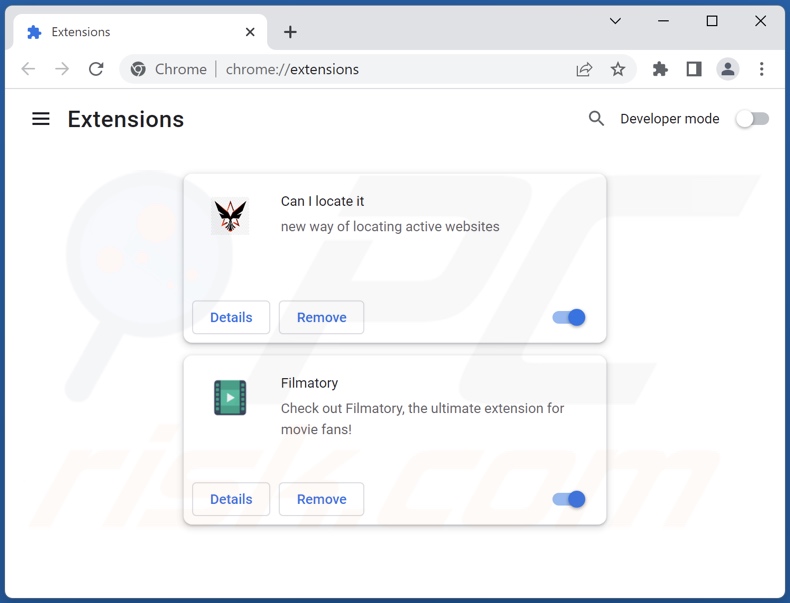
Metoda opcjonalna:
Jeśli nadal masz problem z usunięciem proxyware viewndown, przywróć ustawienia swojej przeglądarki Google Chrome. Kliknij ikonę menu Chrome ![]() (w prawym górnym rogu Google Chrome) i wybierz Ustawienia. Przewiń w dół do dołu ekranu. Kliknij link Zaawansowane….
(w prawym górnym rogu Google Chrome) i wybierz Ustawienia. Przewiń w dół do dołu ekranu. Kliknij link Zaawansowane….

Po przewinięciu do dołu ekranu, kliknij przycisk Resetuj (Przywróć ustawienia do wartości domyślnych).

W otwartym oknie potwierdź, że chcesz przywrócić ustawienia Google Chrome do wartości domyślnych klikając przycisk Resetuj.

 Usuwanie złośliwych wtyczek z Mozilla Firefox:
Usuwanie złośliwych wtyczek z Mozilla Firefox:
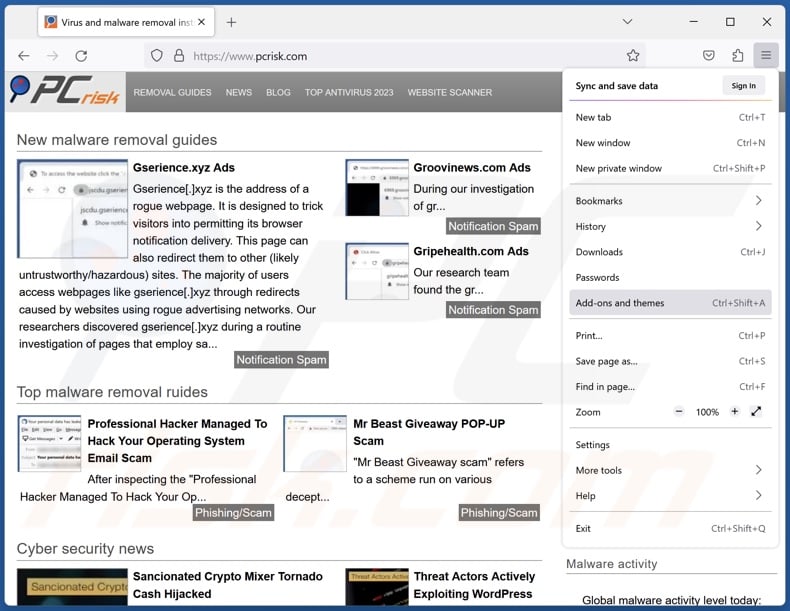
Kliknij menu Firefox ![]() (w prawym górnym rogu głównego okna) wybierz „Dodatki i motywy". Kliknij „Rozszerzenia", w otwartym oknie znajdź wszystkie ostatnio zainstalowane podejrzane rozszerzenia, kliknij trzy kropki, a następnie kliknij „Usuń".
(w prawym górnym rogu głównego okna) wybierz „Dodatki i motywy". Kliknij „Rozszerzenia", w otwartym oknie znajdź wszystkie ostatnio zainstalowane podejrzane rozszerzenia, kliknij trzy kropki, a następnie kliknij „Usuń".
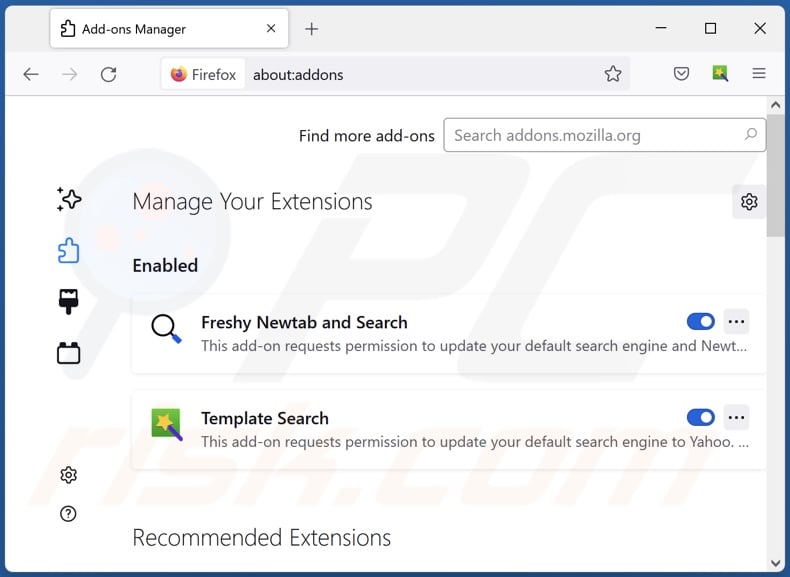
Metoda opcjonalna:
Użytkownicy komputerów, którzy mają problemy z usunięciem proxyware viewndown, mogą zresetować ustawienia Mozilla Firefox do domyślnych.
Otwórz Mozilla Firefox i w prawym górnym rogu okna głównego kliknij menu Firefox ![]() . W otworzonym menu kliknij na ikonę Otwórz Menu Pomoc
. W otworzonym menu kliknij na ikonę Otwórz Menu Pomoc![]() .
.

Wybierz Informacje dotyczące rozwiązywania problemów.

W otwartym oknie kliknij na przycisk Reset Firefox.

W otwartym oknie potwierdź, że chcesz zresetować ustawienia Mozilla Firefox do domyślnych klikając przycisk Reset.

 Usuwanie złośliwych rozszerzeń z Safari:
Usuwanie złośliwych rozszerzeń z Safari:

Upewnij się, że Twoja przeglądarka Safari jest aktywna, kliknij menu Safari i wybierz Preferencje....

W otwartym oknie kliknij rozszerzenia, zlokalizuj wszelkie ostatnio zainstalowane podejrzane rozszerzenia, wybierz je i kliknij Odinstaluj.
Metoda opcjonalna:
Upewnij się, że Twoja przeglądarka Safari jest aktywna i kliknij menu Safari. Z rozwijanego menu wybierz Wyczyść historię i dane witryn...

W otwartym oknie wybierz całą historię i kliknij przycisk wyczyść historię.

 Usuwanie złośliwych rozszerzeń z Microsoft Edge:
Usuwanie złośliwych rozszerzeń z Microsoft Edge:

Kliknij ikonę menu Edge ![]() (w prawym górnym rogu Microsoft Edge) i wybierz "Rozszerzenia". Znajdź wszystkie ostatnio zainstalowane podejrzane dodatki przeglądarki i kliknij "Usuń" pod ich nazwami.
(w prawym górnym rogu Microsoft Edge) i wybierz "Rozszerzenia". Znajdź wszystkie ostatnio zainstalowane podejrzane dodatki przeglądarki i kliknij "Usuń" pod ich nazwami.

Metoda opcjonalna:
Jeśli nadal masz problemy z usunięciem aktualizacji modułu Microsoft Edge przywróć ustawienia przeglądarki Microsoft Edge. Kliknij ikonę menu Edge ![]() (w prawym górnym rogu Microsoft Edge) i wybierz Ustawienia.
(w prawym górnym rogu Microsoft Edge) i wybierz Ustawienia.

W otwartym menu ustawień wybierz Przywróć ustawienia.

Wybierz Przywróć ustawienia do ich wartości domyślnych. W otwartym oknie potwierdź, że chcesz przywrócić ustawienia Microsoft Edge do domyślnych, klikając przycisk Przywróć.

- Jeśli to nie pomogło, postępuj zgodnie z tymi alternatywnymi instrukcjami wyjaśniającymi, jak przywrócić przeglądarkę Microsoft Edge.
Podsumowanie:
 Najpopularniejsze adware i potencjalnie niechciane aplikacje infiltrują przeglądarki internetowe użytkownika poprzez pobrania bezpłatnego oprogramowania. Zauważ, że najbezpieczniejszym źródłem pobierania freeware są strony internetowe jego twórców. Aby uniknąć instalacji adware bądź bardzo uważny podczas pobierania i instalowania bezpłatnego oprogramowania. Podczas instalacji już pobranego freeware, wybierz Własne lub Zaawansowane opcje instalacji - ten krok pokaże wszystkie potencjalnie niepożądane aplikacje, które są instalowane wraz z wybranym bezpłatnym programem.
Najpopularniejsze adware i potencjalnie niechciane aplikacje infiltrują przeglądarki internetowe użytkownika poprzez pobrania bezpłatnego oprogramowania. Zauważ, że najbezpieczniejszym źródłem pobierania freeware są strony internetowe jego twórców. Aby uniknąć instalacji adware bądź bardzo uważny podczas pobierania i instalowania bezpłatnego oprogramowania. Podczas instalacji już pobranego freeware, wybierz Własne lub Zaawansowane opcje instalacji - ten krok pokaże wszystkie potencjalnie niepożądane aplikacje, które są instalowane wraz z wybranym bezpłatnym programem.
Pomoc usuwania:
Jeśli masz problemy podczas próby usunięcia adware proxyware viewndown ze swojego komputera, powinieneś zwrócić się o pomoc na naszym forum usuwania malware.
Opublikuj komentarz:
Jeśli masz dodatkowe informacje na temat proxyware viewndown lub jego usunięcia, prosimy podziel się swoją wiedzą w sekcji komentarzy poniżej.
Źródło: https://www.pcrisk.com/removal-guides/29134-viewndown-unwanted-application
Często zadawane pytania (FAQ)
Jaki jest cel niechcianej aplikacji?
Niechciane aplikacje mają na celu generowanie przychodów. To oprogramowanie może to osiągnąć poprzez wykorzystanie proxy, promowanie produktów (np. poprzez reklamy, przekierowania itp.), zbieranie danych, promowanie zakupów w aplikacji itd.
Czy niechciana aplikacja Viewndown jest legalna?
W większości przypadków niechciane aplikacje (w tym Viewndown) są uznawane za legalne, ponieważ zawarte w nich umowy licencyjne użytkownika końcowego (EULA) zawierają informacje o zachowaniu oprogramowania.
Czy posiadanie Viewndown zainstalowanej na moim komputerze jest niebezpieczne?
Viewndown ma możliwości wykorzystania proxy (tj. działa jako porywacz przepustowości internetu). Nie można zagwarantować, czy umiejętności te zostaną wykorzystane do celów zgodnych z prawem. Jeśli zostaną wykorzystane do niecnych celów, może to prowadzić do infekcji systemu, poważnych problemów prywatności i strat finansowych. Warto zauważyć, że PUA mogą również zawierać funkcje adware i/lub porywacza przeglądarki. Ponadto niechciane oprogramowanie zwykle zbiera wrażliwe dane.
Czy Combo Cleaner pomoże mi usunąć niechcianą aplikację Viewndown?
Tak, Combo Cleaner przeskanuje twoje urządzenie i usunie wykryte niechciane/złośliwe aplikacje. Należy pamiętać, że ręczne usunięcie (wykonane bez narzędzi zabezpieczających) może nie być idealnym rozwiązaniem. W niektórych przypadkach, po ręcznym usunięciu oprogramowania, pozostałości plików pozostają ukryte w systemie. Ponadto pozostałe komponenty mogą nadal działać i powodować problemy. Dlatego tak ważne jest dokładne usunięcie niechcianego oprogramowania.
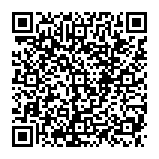
▼ Pokaż dyskusję